Eksport/import aplikacji
Funkcje eksportu i importu aplikacji umożliwiają przenoszenie gotowych rozwiązań biznesowych pomiędzy różnymi środowiskami, np. z developerskiego na testowe lub produkcyjne.
Eksport aplikacji
Eksportowanie aplikacji w Eximee Designer służy do zapisania jej w formie pliku, który zawiera wszystkie artefakty wchodzące w skład aplikacji - formularze, procesy, komponenty złożone, skrypty, słowniki, treści i inne powiązane elementy.
Eksport jest dostępny po przejściu do modułu Aplikacje i wybraniu aplikacji z listy.
Przycisk Eksportuj artefakt ![]() znajduje się w pasku w prawym górnym rogu ekranu i jest dostępny z poziomu każdej zakładki składowej aplikacji.
znajduje się w pasku w prawym górnym rogu ekranu i jest dostępny z poziomu każdej zakładki składowej aplikacji.
Po kliknięciu przycisku Eksportuj artefakt zostanie otwarte okno dialogowe, którego wygląd i zawartość będą się różnić w zależności od tego, czy jest to pierwszy, czy kolejny eksport aplikacji.
Po wykonaniu eksportu system wygeneruje plik z rozszerzeniem .artifact i pozwoli na zapisanie go lokalnie.
Pierwsze wydanie
W oknie pierwszego eksportu należy dodać opis wersji oraz przejrzeć jakie artefakty, w jakiej wersji wejdą w skład aplikacji. Kliknięcie przycisku Wydaj spowoduje otwarcie okna systemowego pozwalającego na zapisanie artefaktu na dysku (z możliwością dodania komentarza do tworzonej wersji).
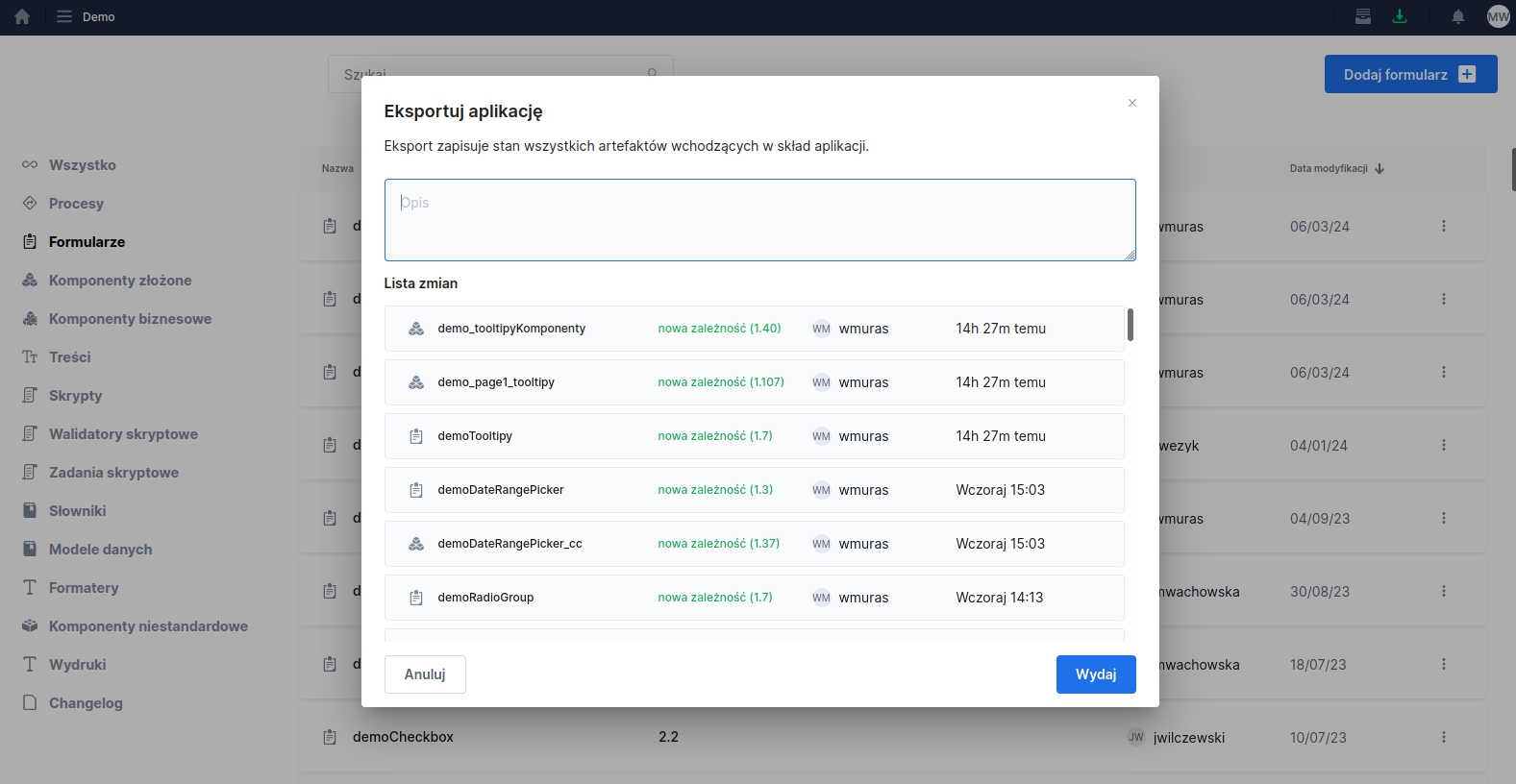
Kolejny eksport
W oknie kolejnego eksportu otrzymamy informację o poprzednim eksporcie (datę oraz opis), a na liście zmian pojawi się lista różnic w stosunku do poprzedniego eksportu, czyli tych artefaktów, które zostały dodane, zmienione lub usunięte. W przypadku, gdy od poprzedniego eksportu nie było zmian, w miejscu listy zmian pojawi się komunikat o braku danych do wyświetlenia.
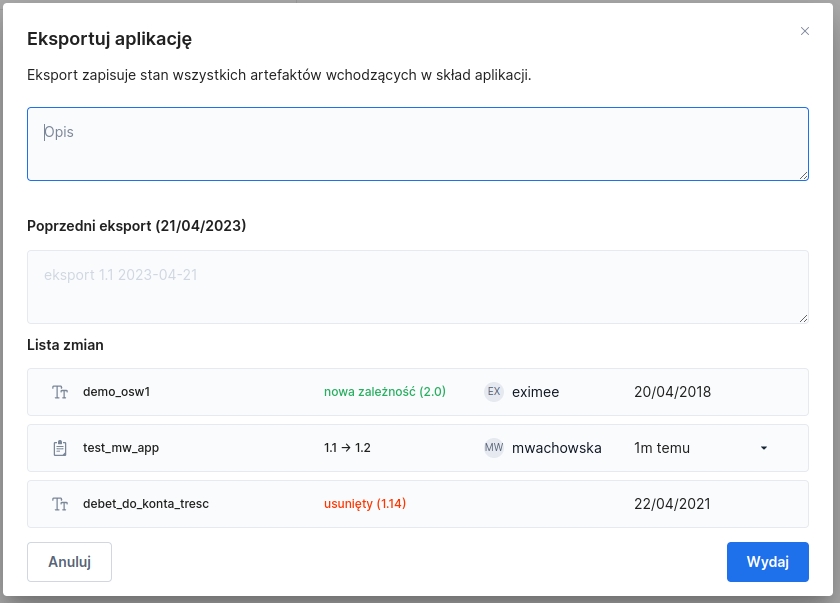
Historia eksportów
Przycisk Historia eksportów ![]() , umieszczony w pasku w prawym górnym rogu ekranu, pozwala na wyświetlenie okna dialogowego z historią wszystkich eksportów aplikacji wraz z datą, opisem i informacją o użytkowniku, który wykonał eksport.
, umieszczony w pasku w prawym górnym rogu ekranu, pozwala na wyświetlenie okna dialogowego z historią wszystkich eksportów aplikacji wraz z datą, opisem i informacją o użytkowniku, który wykonał eksport.
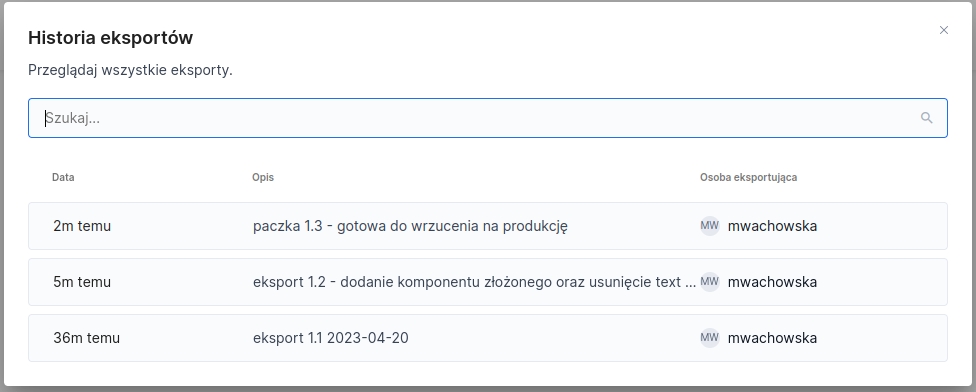
Import aplikacji
Import aplikacji pozwala wczytać do Eximee Designer wcześniej wyeksportowany plik aplikacji.
Po zakończonym imporcie system wyświetla komunikat o powodzeniu operacji. Jeśli artefakt został wgrany do repozytorium po raz pierwszy, pojawi się informacja potwierdzająca jego poprawne zaimportowanie. W przypadku, gdy w repozytorium znajduje się już artefakt o tej samej nazwie, system poinformuje, że wybrana wersja artefaktu już istnieje, jednak import zostanie zakończony pomyślnie.
Last updated
Was this helpful?


